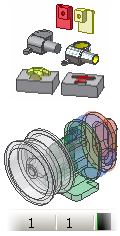 |
Une pièce dérivée est une nouvelle pièce qui fait référence à une pièce existante pour copier de manière associative des corps et autres informations, telles que des esquisses, des fonctions de construction et des paramètres. Un ensemble dérivé est une nouvelle pièce qui fait référence à un ensemble existant. Vous pouvez ajouter des fonctions à l'ensemble dérivé ou à la pièce dérivée. Lorsque de nouvelles fonctions sont ajoutées au composant de base ou quand des fonctions dérivées sont modifiées, la pièce dérivée est mise à jour en tenant compte de ces modifications. Utilisez l'onglet Options lorsque vous dérivez un ensemble afin de bénéficier des avantages supplémentaires de la suppression des composants basés sur les règles et du remplissage des perçages. Dérivez un ensemble en tant que composite de surface afin que le fichier créé sur le disque soit de taille minimale et pour calculer la pièce bien plus rapidement qu'un solide dérivé. Un composite de surface nécessite moins de mémoire et fournit de meilleurs résultats dans les ensembles d'utilisation. Vous pouvez créer une pièce dérivée de deux manières : la méthode "pousser" et la méthode "tirer". Cette section décrit les étapes de création d'une pièce dérivée à l'aide de la méthode "tirer". Les commandes suivantes "poussent" une pièce dérivée hors de la source :
En outre, la commande Composant dérivé permet d'insérer des pièces et ensembles existants dans un fichier pièce en tant que corps. |
Les pièces et ensembles dérivés s'avèrent particulièrement utiles pour gérer les modifications apportées à des modèles. Vous pouvez modifier le modèle d'origine et mettre à jour tous les composants dérivés afin d'intégrer automatiquement les modifications apportées.
Utilisés dans un ensemble de niveau supérieur, les pièces et les ensembles dérivés permettent de réduire la mémoire utilisée et la taille des fichiers. Par exemple, une pièce dérivée constitue un corps unique chargé dans la mémoire, contrairement aux différents composants d'un ensemble. Une pièce dérivée s'avère particulièrement utile lorsqu'elle est employée en tant que niveau de détail du substitut de l'ensemble dans l'ensemble à partir duquel elle à été créée. La commande Composant dérivé permet également d'obtenir des résultats très similaires à une pièce dérivée créée à l'aide de la commande Enveloppe.
Une case à cocher de l'onglet Options permet de créer une pièce dérivée à partir d'un ensemble en mode de mémoire réduite. La pièce créée avec cette option utilise moins de mémoire, car aucun corps source n'est mis en cache. Si besoin est, les corps source apparaissent dans le navigateur de la pièce dérivée. L'onglet Options contient également des paramètres pour la symétrie de pièce, l'échelle, la simplification, la suppression de pièce et le remplissage de perçage.
Le navigateur affiché à gauche dans l'illustration suivante correspond à une pièce créée sans le mode de mémoire réduite. Le navigateur de droite correspond à une pièce créée en mode de mémoire réduite.

Si un ensemble est dérivé avec l'option Fonction composite unique, la pièce créée est constituée d'une surface unique et utilise moins de mémoire qu'un solide. Un corps surfacique ne met aucun corps source en cache et ne peut pas être utilisé dans le cadre de la vérification des interférences. Le corps composite de surface conserve l'apparence de la pièce d'origine.
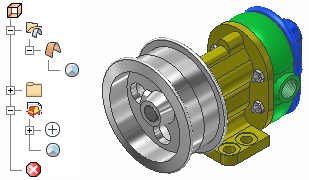
Style de dérivé à utiliser
Les explications suivantes permettent de choisir le style de dérivé adapté à vos besoins.
| |
C'est l'option sélectionnée par défaut pour la création d'un fichier pièce à partir d'un ensemble. Utilisez-la pour créer un fichier pièce de corps unique à partird'un ensemble ou d'une pièce de plusieurs corps. Les arêtes entre des pièces ou des corps solides partageant une face plane sont fusionnées. |
| |
Cette option fusionne les pièces d'un ensemble ou les corps sélectionnés d'une pièce de plusieurs corps en un corps unique dans un fichier pièce. La nouvelle pièce conserve les arêtes entre les pièces ou corps partageant une face plane. La pièce obtenue conserve l'apparence d'origine des pièces ou corps inclus qui partagent une face plane. Permet d'obtenir des résultats optimaux pour la vue de dessin car toutes les arêtes et jointures sont conservées. |
| |
C'est l'option sélectionnée par défaut pour la création d'un fichier pièce à partir d'un autre fichier pièce. Utilisez cette option pour :
|
| |
Crée un fichier pièce constitué d'un corps surfacique unique. Le corps surfacique obtenu contient les jointures entre les faces, ainsi que l'apparence de la pièce d'origine, par exemple les fils de bitmap. Utilisez cette option pour créer un fichier pièce de taille minimale sur le disque. Une pièce composite de surface est idéale pour un niveau de détail du substitut de l'ensemble ou pour exporter vers l'échange BIM. Le corps surfacique obtenu ne peut pas être utilisé pour la combinaison ni pour la vérification des interférences. Vous pouvez utiliser le corps surfacique en tant qu'outil de scission dans la commande Scinder. |
| |
Crée un fichier pièce dans lequel chaque corps solide est converti en un corps surfacique individuel. Les corps surfaciques obtenus ne peuvent pas être utilisés pour la combinaison ni pour la vérification des interférences. Un corps surfacique peut être utilisé en tant qu'outil de scission dans la commande Scinder. |
| Lorsque vous créez une pièce dérivée, l'icône dérivée affichée dans le navigateur correspond à l'option de style sélectionnée. Remarque : Si l'option d'associativité est sélectionnée dans l'onglet Représentations, alors l'option d'exclusion n'est disponible pour aucun composant visible dans la représentation de vue que vous dérivez. Contrôlez l'inclusion ou l'exclusion d'un composant à l'aide de la représentation de vue de l'ensemble source.
|
|
Préparer la dérivation d'une pièce
Créez un fichier de pièce, puis cliquez sur Retour pour fermer l'esquisse si celle-ci démarre automatiquement.
Dans le ruban, cliquez sur l'onglet Gérer  le groupe de fonctions Insérer
le groupe de fonctions Insérer  Dériver , puis sélectionnez le fichier pièce ou ensemble à partir duquel vous souhaitez dériver des corps.
Dériver , puis sélectionnez le fichier pièce ou ensemble à partir duquel vous souhaitez dériver des corps.
Lorsque vous créez une pièce de corps solide unique à partir de la pièce source, assurez-vous que le nouveau fichier pièce ne contient aucun corps solide avant de lancer la dérivation. Pour créer un fichier pièce de plusieurs corps, créez les corps solides souhaités et importez un ou plusieurs corps solides dans le fichier pièce. Vous pouvez également inclure des géométries d'esquisse, des fonctions de construction ou des corps en tant que surfaces. Peuvent faire partie de la nouvelle pièce :
- Seules les esquisses 2D ou 3D exportées et visibles peuvent être sélectionnées. L'esquisse doit être non utilisée ou partagée.
- Seules les fonctions de construction exportées visibles peuvent être sélectionnées.
- Seules les surfaces exportées visibles peuvent être sélectionnées.
- Seuls les corps solides visibles peuvent être sélectionnés.
Il est possible de créer plusieurs fonctions de pièce dérivée au sein d'une pièce à partir de pièces de base identiques ou différentes.
Lorsque l'option Afficher tous les objets est activée, tous les objets dérivables sont répertoriés, quelque soit leur statut relatif à l'exportation. Pour masquer les objets non exportés, désactivez-la.
Dériver à partir d'une pièce
Si la source est un fichier pièce, la sélection de style de dérivé par défaut consiste à conserver chaque solide en tant que corps solide. Si la pièce source contient plusieurs corps solides, vous pouvez importer les corps sélectionnés sous la forme d'un corps unique ou sous la forme de plusieurs corps. Seuls les corps solides visibles peuvent être sélectionnés. Si tous les corps sont visibles, aucun corps n'est sélectionné par défaut.
Toutes les fonctions de la pièce sélectionnée sont combinées en une fonction unique dans le navigateur de la pièce dérivée. En incluant des esquisses 2D ou 3D, des fonctions de construction et des paramètres individuels de la pièce de base, vous pouvez définir différentes fonctions dans la nouvelle pièce à partir de ces esquisses.
Dériver une surface de construction (et non d'un solide) à partir d'une pièce
Les surfaces de construction dérivées permettent de définir des plans d'esquisse, des géométries de construction et des fonctions telles que l'extrusion de surface ou la scission. Vous ne pouvez pas utiliser les surfaces dérivées dans une combinaison avec un corps solide.
Les surfaces dérivées peuvent également servir à définir des enveloppes de pièce destinées à faciliter le calcul de l'espace requis entre les composants pour les concepteurs.
Pour créer une surface dérivée à partir d'une pièce (et non, selon l'option par défaut, à partir de corps solides dérivés), sélectionnez l'option Corps comme surface de constr. dans la boîte de dialogue Pièce dérivée.
Dériver un composite de surface au lieu d'un solide à partir d'un ensemble
Un composite de surface dérivé d'un ensemble crée un fichier pièce de taille minimale sur le disque et consomme beaucoup moins de mémoire que l'ensemble d'origine. Vous pouvez utiliser une pièce composite de surface en tant que substitut d'ensemble dans un niveau de détail ou l'exporter en tant que représentation de l'enveloppe de l'ensemble par le biais de l'échange BIM. Un composite de surface dérivé conserve l'apparence de la pièce comme les filetages.
Insérer un composant dans un fichier pièce par le biais de la commande Dériver
La commande Dériver permet d'insérer un fichier pièce ou ensemble sur le disque, sous la forme de nouveaux corps d'un fichier pièce. Vous pouvez insérer une pièce sous la forme de plusieurs corps ou d'un corps unique (si la pièce source contient plusieurs corps solides), ou en tant que surface de construction. Si la source est un ensemble, vous pouvez choisir d'importer le composant en tant que :
- Corps solide unique avec jointures fusionnées
- Corps solide unique avec jointures conservées
- Plusieurs corps solides
- Composite de surface
Exporter des objets
Lorsque vous sélectionnez des objets non exportés pour la dérivation dans les boîtes de dialogue Pièce dérivée ou Ensemble dérivé, les objets sont marqués pour l'exportation dans l'ensemble de base. Activez l'option Afficher tous les objets pour faire apparaître les objets exportés et non exportés dans l'arborescence. Une icône en forme de flèche ![]() identifie les objets exportés.
identifie les objets exportés.
Vous pouvez marquer les objets pour l'exportation tout en modifiant le composant de base. Dans le ruban, cliquez sur l'onglet Gérer  le groupe de fonctions Auteur
le groupe de fonctions Auteur  Exporter les objets. .
Exporter les objets. .
Paramètres d'exportation
Si vous sélectionnez l'option Paramètres exportés dans la boîte de dialogue Pièce dérivée, tout paramètre défini pour l'exportation dans le fichier pièce initial est migré dans le nouveau fichier et peut servir à créer une géométrie.
 le groupe de fonctions Auteur
le groupe de fonctions Auteur  Exporter les objets. .
Exporter les objets. . Vous indiquez les paramètres à exporter dans un ensemble dérivé sous l'onglet Autre. Vous pouvez exporter les paramètres de tous les composants de l'ensemble de base et pas seulement les composants sélectionnés.
Dans la boîte de dialogue Paramètres de la nouvelle pièce dérivée, les paramètres exportés sont regroupés dans des dossiers de paramètres. Ces dossiers indiquent le chemin et le nom du fichier du corps de base. Dans le cas de plusieurs paramètres homonymes, chacun d'entre eux est incrémenté afin d'établir un nom unique.
Dériver à partir d'un ensemble
Choisissez le style de dérivé. Si la source est un fichier ensemble, la sélection par défaut consiste à créer un corps solide unique avec des faces planes fusionnées. Vous pouvez également choisir d'importer les composants sélectionnés sous la forme de plusieurs corps ou sous la forme d'un composite de surface unique.
Tous les composants de l'ensemble sélectionné sont combinés en une fonction unique dans le navigateur de la pièce dérivée. Sélectionnez les corps à dériver sous l'onglet Corps et spécifiez les esquisses, la géométrie de construction, les iContraintes, les surfaces (si une occurrence de pièce est sélectionnée) et les paramètres sous l'onglet Autre.
- Après avoir sélectionné un ensemble, cliquez sur OK pour inclure toutes les pièces de l'ensemble dans la pièce dérivée.
- Dans la boîte de dialogue Ensemble dérivé, cliquez pour changer le symbole +
 en symbole -
en symbole -  , afin de soustraire le volume de la pièce de la pièce dérivée.
, afin de soustraire le volume de la pièce de la pièce dérivée. Cette fonctionnalité permet de créer deux pièces distinctes, de les positionner l'une par rapport à l'autre dans l'ensemble, puis d'effectuer une opération booléenne de soustraction pour obtenir une pièce unique.
Remarque : Vous pouvez effectuer des opérations similaires dans un fichier pièce de plusieurs corps à l'aide de la commande Combiner. - Situé à côté d'un composant individuel dans la boîte de dialogue Ensemble dérivé, cliquez sur le symbole plus ou moins pour le transformer en signe de barre oblique inversée
 . Les composants précédés de ce symbole ne sont pas pris en compte lors de la création de la nouvelle pièce et sont exclus de la pièce dérivée. Remarque : Si l'option Associativité est sélectionnée dans l'onglet Représentations, l'exclusion est désactivée pour tous les composants visibles dans la représentation de vue que vous dérivez.
. Les composants précédés de ce symbole ne sont pas pris en compte lors de la création de la nouvelle pièce et sont exclus de la pièce dérivée. Remarque : Si l'option Associativité est sélectionnée dans l'onglet Représentations, l'exclusion est désactivée pour tous les composants visibles dans la représentation de vue que vous dérivez. - Cliquez sur
 pour faire d'un composant une zone de délimitation, si vous n'avez pas besoin de ses données de détail dans le composant dérivé. Un corps de zone de délimitation est créé. Vous pouvez lui ajouter des fonctions et lui apporter d'autres modifications. Les modifications apportées à la taille du composant d'origine mettent à jour la zone de délimitation.
pour faire d'un composant une zone de délimitation, si vous n'avez pas besoin de ses données de détail dans le composant dérivé. Un corps de zone de délimitation est créé. Vous pouvez lui ajouter des fonctions et lui apporter d'autres modifications. Les modifications apportées à la taille du composant d'origine mettent à jour la zone de délimitation. - Cliquez sur l'icône de la commande Intersecter
 pour faire couper le composant sélectionné par la pièce dérivée. Pour obtenir le résultat d'intersection, Autodesk Inventor effectue les calculs ci-dessous, dans l'ordre suivant :
pour faire couper le composant sélectionné par la pièce dérivée. Pour obtenir le résultat d'intersection, Autodesk Inventor effectue les calculs ci-dessous, dans l'ordre suivant : - Set A : le résultat de toutes les inclusions
 et de toutes les soustractions
et de toutes les soustractions  .
. - Set B : le résultat de toutes les intersections
 est joint.
est joint. - Résultat final : l'intersection de Set A et Set B. Remarque : Pour obtenir un résultat final valide, au moins un corps doit avoir l'état défini sur Inclure. Par exemple; si vous souhaitez trouver le solide d'intersection dérivé entre deux sous-ensembles à la racine de l'ensemble, sélectionnez Inclure pour le premier sous-ensemble et Intersection pour le second.
- Set A : le résultat de toutes les inclusions
- L'onglet Options permet de spécifier le niveau de simplification, d'activer le mode de mémoire réduite et de définir les options de mise à l'échelle et de symétrie.
- Si vous avez apporté des modifications aux pièces ou ensembles dont un composant est dérivé, vous en êtes averti à l'ouverture d'un ensemble comportant le composant dérivé. Cliquez sur OK pour mettre à jour les composants dérivés.
- Les modifications apportées à des pièces ouvertes dans le fichier actif (et figurant également dans un ensemble ouvert) sont actualisées automatiquement au moment de l'enregistrement du fichier pièce et de la mise à jour manuelle de la pièce dérivée.
Procédure de travail usuelle pour dériver une pièce à partir d'un ensemble
Les étapes suivantes constituent la procédure de travail usuelle pour dériver une pièce à partir d'un ensemble :
- Modélisez les différentes pièces de l'ensemble.
- Appliquez des contraintes d'ensemble afin de positionner les pièces.
- Si nécessaire, créez une représentation de vue ou de niveau de détail dans laquelle seuls les composants à inclure sont visibles.
- Enregistrez l'ensemble.
- Créez un fichier pièce.
- Activez la commande Composant dérivé.
- Sélectionnez l'ensemble à dériver.
- Sélectionnez le style de dérivé.
- Le cas échéant, spécifiez des représentations dans la boîte de dialogue Options d'ouverture des fichiers.
Sélectionnez une ou plusieurs pièces à inclure dans la pièce dérivée. Dans un ensemble unique, vous pouvez sélectionner différentes combinaisons de pièces afin de créer une pièce dérivée unique constituée d'un corps unique ou de plusieurs corps.
Après avoir choisi une pièce ou un ensemble, vous pouvez sélectionner dans une boîte de dialogue les corps à inclure ou à exclure dans la pièce dérivée. Vous pouvez aussi inclure des esquisses, des fonctions de construction de composant, des paramètres exportés, des iContraintes et des surfaces.
Lors de la création de pièces dérivées à partir d'un ensemble, vous pouvez également indiquer des représentations de niveau de détail, positionnelles et de conception. L'option Associativité de la vue de conception est sélectionnée par défaut. Si l'option Associativité est sélectionnée dans l'onglet Représentations, alors l'exclusion est désactivée pour tous les composants visibles dans la représentation de vue que vous dérivez.
Procédure de travail secondaire pour dériver une pièce d'un ensemble
Cette procédure consiste à utiliser la commande Component Derive (Composant dérivé) dans Assembly Tools. Ces outils se trouvent dans le dossier SDK de l'emplacement d'installation. Cette commande optimise l'implémentation de l'outil intégré en question dans l'environnement de pièce. Après avoir sélectionné un composant de base pour une pièce ou un ensemble, cette commande génère la pièce ou l'ensemble dérivé à l'aide des options par défaut incluses dans la commande intégrée. La seule exception concerne les représentations. Cette commande implique les représentations de type Vue de conception, Positionnelle et Niveau de détail de la vue de conception active du composant de base à utiliser dans l'ensemble dérivé.
Mode d'utilisation des pièces dérivées
Les pièces dérivées sont souvent utilisées pour explorer les différentes possibilités de conceptions et les processus de fabrication. Toutefois, elles peuvent être utilisées pour bien d'autres applications. Des exemples d'utilisation des pièces dérivées sont répertoriés ci-dessous.
- Un flan coulé peut être usiné de différentes manières.
- La longueur standard d'un tube peut être usinée selon différentes configurations.
- Un élément de soudure peut être configuré de différentes manières, y compris les opérations postérieures à l'assemblage, telles que les ouvertures et les perçages.
- Des groupes de pièces peuvent être soustraits d'un ensemble ou joints à d'autres pièces afin de créer une seule pièce ayant la forme désirée.
- A partir d'une pièce de plusieurs corps, vous pouvez dériver une ou plusieurs pièces.
- Dans un ensemble, utilisez les pièces dérivées comme schéma lorsque vous concevez le cadre de travail d'un ensemble. Modifiez la pièce d'origine et mettez à jour les pièces dérivées, afin d'intégrer automatiquement vos modifications dans le schéma.
- A partir d'un solide, vous pouvez utiliser une surface dérivée comme schéma ou définir les enveloppes des pièces dans des ensembles.
- A partir d'un solide, vous pouvez utiliser une surface dérivée comme schéma.
- A partir d'une pièce ou d'un ensemble, vous pouvez dériver des paramètres à utiliser dans votre nouvelle pièce. Vous pouvez également utiliser l'option Paramètres de lien à partir de la boîte de dialogue des paramètres.
- Dérivez les paramètres à utiliser dans la nouvelle pièce. Vous pouvez également utiliser l'option Paramètres de lien à partir de la boîte de dialogue des paramètres.
Les pièces dérivées sont également employées pour simplifier un ensemble, protéger la propriété intellectuelle et réduire la mémoire utilisée. Par exemple :
- Spécifiez certains composants d'un ensemble comme zones de délimitation afin de réduire l'utilisation de la mémoire.
- A partir d'un ensemble, utilisez l'onglet Options pour simplifier l'ensemble, supprimer les petites pièces et les pièces masquées ou les perçages remplis.
- A partir d'un ensemble, utilisez la fonction composite unique de style de dérivé afin de réduire de façon significative la taille de la pièce dérivée sur le disque.
L'illustration suivante présente l'ensemble d'origine à gauche et, à droite, une pièce composite de surface à laquelle sont appliquées les opérations facultatives de simplification et de remplissage de perçage. La taille de l'ensemble sur le disque est de 10.6 Mo. La taille de la pièce composite de surface dérivée est de 670 Ko.
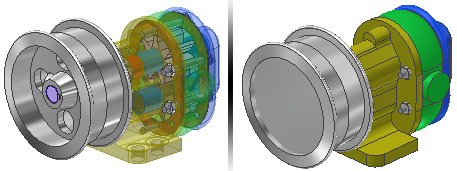
Ajout de fonctions à des pièces dérivées d'un ensemble
La création de pièces dérivées constitue un bon moyen de réaliser des opérations postérieures à l'assemblage, telles que la création d'ouvertures à travers plusieurs pièces dans un élément de soudure. Etant donné qu'une pièce dérivée forme un corps unique, vous pouvez la personnaliser à l'aide des différentes fonctions de pièce disponibles.
Lorsqu'une pièce a été dérivée d'un ensemble, vous pouvez ajouter des fonctions. Cette procédure s'avère utile si vous souhaitez créer une construction soudée à partir de plusieurs pièces et ajouter des perçages ou des ouvertures à travers une ou plusieurs pièces incluses dans la pièce dérivée.
Si vous avez inclus un ou plusieurs composants en tant que zones de délimitation, un nouveau corps est créé dans la pièce dérivée. Vous pouvez ajouter des fonctions, déplacer la zone de délimitation ou apporter des modifications au composant d'origine, afin de mettre à jour la zone de délimitation.
Redimensionnement des pièces dérivées
Lors de la création d'une pièce dérivée, vous pouvez augmenter ou réduire la taille de la pièce ou projeter symétriquement la pièce de base à partir des plans de construction d'origine. Vous avez la possibilité de mettre à jour la pièce dérivée lorsque des modifications sont apportées à la pièce d'origine.
Réflexion symétrique d'une pièce ou d'un ensemble dérivé par rapport au composant d'origine
Lorsque vous dérivez une pièce ou un ensemble, vous pouvez spécifier une symétrie complète de la géométrie dérivée obtenue en activant la case Pièce symétrique dans la boîte de dialogue Pièce dérivée.
Impact des modifications apportées à la pièce ou à l'ensemble d'origine sur la pièce dérivée
Les modifications apportées à la pièce ou à l'ensemble d'origine sont intégrées dans le composant dérivé après la mise à jour. Si l'option Associativité est sélectionnée dans l'onglet Représentations, alors les modifications apportées à la représentation de vue de l'ensemble source (la visibilité d'un composant, par exemple) sont répercutées dans la pièce dérivée une fois la mise à jour effectuée. La fonction dérivée est affichée ![]() dans le navigateur de fonction pour indiquer qu'elle doit être mise à jour. Comme l'état des composants d'un ensemble est vérifié lorsque le fichier correspondant est ouvert, les pièces dérivées d'autres pièces ou ensembles sont automatiquement mises à jour en même temps que l'ensemble.
dans le navigateur de fonction pour indiquer qu'elle doit être mise à jour. Comme l'état des composants d'un ensemble est vérifié lorsque le fichier correspondant est ouvert, les pièces dérivées d'autres pièces ou ensembles sont automatiquement mises à jour en même temps que l'ensemble.
Modification d'un composant dérivé
Pour modifier une pièce ou un ensemble dérivé, cliquez deux fois sur le composant dans le navigateur ou cliquez dessus avec le bouton droit de la souris dans le navigateur et choisissez Ouvrir le composant de base. Le fichier d'origine s'ouvre et vous pouvez y apporter des modifications. Pour que celles-ci entrent en vigueur, mettez à jour le fichier contenant la pièce ou l'ensemble dérivé.
Vous pouvez également redéfinir une pièce ou un ensemble dérivé en cliquant avec le bouton droit de la souris sur la fonction dérivée dans le navigateur et en choisissant Modifier la pièce dérivée ou Modifier l'ensemble dérivé dans le menu contextuel. Cette option permet de modifier les paramètres que vous avez définis lors de la création du composant dérivé initial. Les mises à jour sont répercutées automatiquement dans le fichier actif.
Suppression du lien de la pièce dérivée à la pièce d'origine
Si vous souhaitez qu'une pièce dérivée ne soit plus mise à jour, vous pouvez supprimer le lien renvoyant à la pièce ou à l'ensemble d'origine. Pour ce faire, cliquez sur la pièce dérivée avec le bouton droit de la souris dans le navigateur, puis choisissez Supprimer le lien à la pièce de base ou Supprimer le lien à l'ensemble de base dans le menu contextuel. La pièce dérivée devient une fonction standard (ou un composant d'un ensemble) dont les modifications sont uniquement enregistrées dans le fichier actif.
Vous pouvez masquer le lien si vous souhaitez le déconnecter provisoirement de la source. A partir de la fonction dérivée, cliquez avec le bouton droit de la souris et choisissez Masquer le lien au composant de base. Pour le rétablir, utilisez Annuler le masquage du lien avec le composant de base.
Pour effectuer des sélections, vous pouvez cliquer sur Sélectionner à partir de la base ![]() de la boîte de dialogue de la pièce ou de l'ensemble dérivé, puis accéder à la pièce ou à l'ensemble source. Cliquez sur Accepter la sélection
de la boîte de dialogue de la pièce ou de l'ensemble dérivé, puis accéder à la pièce ou à l'ensemble source. Cliquez sur Accepter la sélection ![]() pour transférer les sélections de la source au fichier dérivé. Dans l'ensemble source, vous pouvez sélectionner des filtres de sélection tels que Sélectionner toutes les occurrences ou Contraint à pour effectuer des sélections.
pour transférer les sélections de la source au fichier dérivé. Dans l'ensemble source, vous pouvez sélectionner des filtres de sélection tels que Sélectionner toutes les occurrences ou Contraint à pour effectuer des sélections.
Dérivation des informations d'apparence
Les informations d'apparence se trouvant dans l'ensemble source sont dérivées en fonction de la vue de conception sélectionnée depuis l'onglet Représentations. Pour les vues de conception principales, l'apparence est dérivée des pièces.